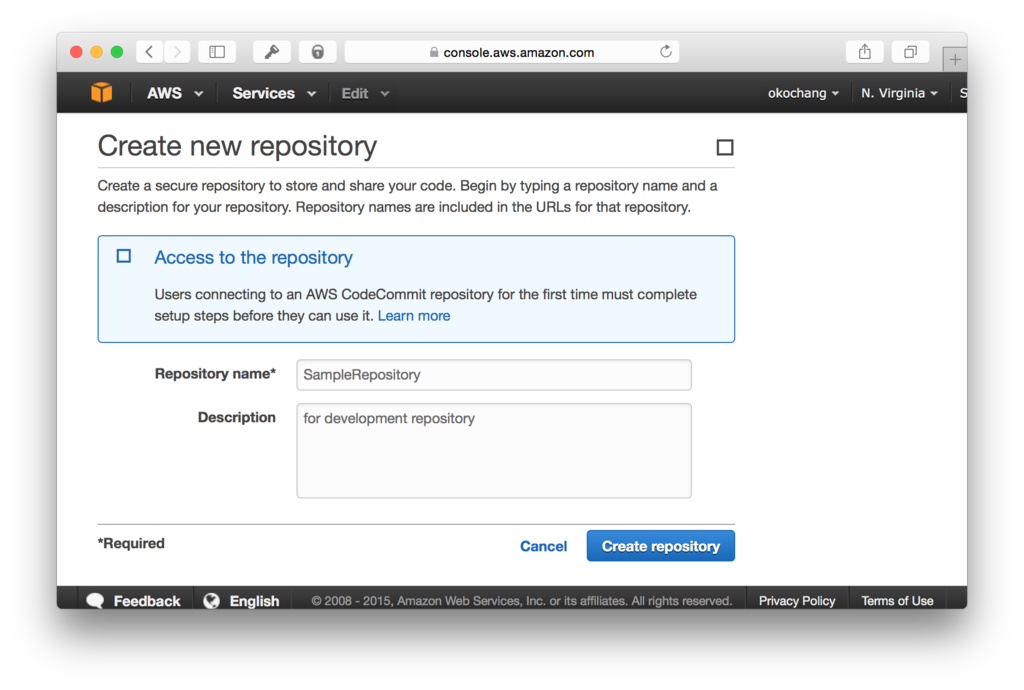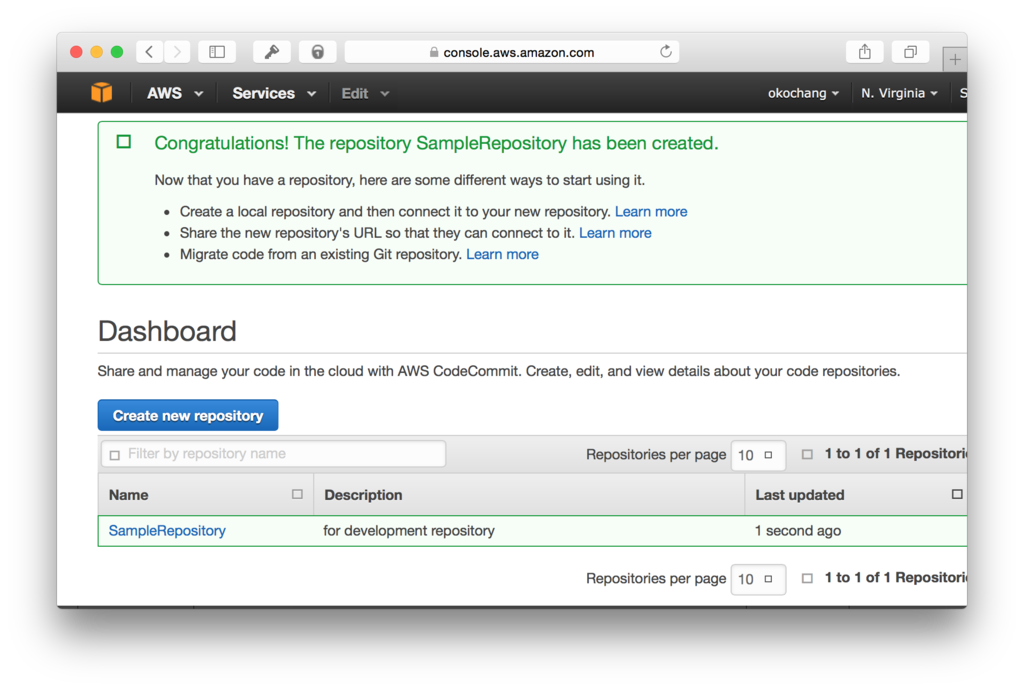CodePipeline、Jenkins、Elastic Beanstalkの連携を試してみた(失敗からの大成功!)
こんにちは、前回のエントリーでJenkinsにCodePipelineのプラグインをインストールしました。 今回はCodePipelineと連携するJenkinsプロジェクトを作成し、Management ConsoleでPipelineを作成してみたいと思います。
最終的な構成イメージ
最終的な構成図は以下のようになります。Jenkinsと連携させ、この記事で作成したElastic Beanstalkにデプロイしたいと思います。

JenkinsがPipelineと連携するためのIAMユーザーを作成
最初にJenkinsがCodePipelineと連携するためのIAMユーザーを作成し、権限を割り当てます。この部分はIAMユーザーではなくIAMロールを使うという方法もあります。
IAMユーザーの作成と、認証情報の取得
IAMのコンソールホーム画面左メニューからUsers、Create New Usersをクリックします。

作成するIAMユーザーの名前を指定してCreateし、認証情報をメモしておきます。

作成したIAMユーザーにCodePipelineと連携する権限を追加
IAMコンソール画面の左メニューからUsersを選択し、先ほど作成したユーザーを選択します。

PermissionsのManaged PolicyからAttach Policyをクリックします。

リストされているポリシーからAWSCodePipelineCustomActionAccessを選択してAttach Policyをクリックします。

Jenkinsプロジェクトを作成
次はJenkinsプロジェクトの作成です。前回作成したJenkinsトップページにアクセスし、新規ジョブ作成をクリックします。

ジョブ名に任意のジョブ名(MimawarigumiProject)を入力し、フリースタイル・プロジェクトのビルドを選択してOKをクリックします。

ソースコードの管理でAWS CodePipelineを選択、AWS Access KeyとAWS Secret Keyにメモした認証情報を入力してProviderに任意の名前(MimawarigumiProvider)を入力します。

ビルド・トリガでSCMをポーリングを選択し、スケジュールに* * * * *を入力します。Jenkins側からCodeDeployにビルドするかどうかを定期的にチェックするようです。

ビルド環境の設定で、The Ruby versionを2.2.2にし、テスト実行に必要なスクリプトを入力します。

今回入力したスクリプトは以下のようなものです。
#!/bin/bash bundle config build.nokogiri --use-system-libraries bundle install --path vendor/bundle bundle exec rake db:setup bundle exec rake db:migrate RAILS_ENV=test bundle exec rspec spec
ビルド後の処理で、AWS CodePipeline Publisherを選択し、追加します。Locationは空欄のままで構いません。最後に保存をクリックしてプロジェクトを作成します。

CodePipelineを作成
CodePipelineのホーム画面からGet Startedをクリックします。

作成するPipelineに割り当てる名前を指定してNext Stepをクリックします。

Source ProviderでGitHubを選択して、Connectをクリックします。

RepositoryとBranchにソースとしたいリポジトリ名とブランチを入力し、Next Stepをクリックします。

Build ProviderでAdd Jenkinsをクリックします。
Provider name、Server URL、Project nameにJenkinsの情報を入力して、Next Stepをクリックします。Provider name(MimawarigumiProvider)とProject name(MimawarigumiProject)は先ほどJenkinsのプロジェクトを作成したときと同じ名前にして下さい。

Deployment ProviderではAWS Elastic Beanstalkを選択します。今回は以前構築したElastic Beannstalkの環境を選択してNext Stepをクリックします。

次にCodePipelineが使用するIAMロールの設定をします。今回は新規作成するのでCreate roleをクリックします。

Role Nameが自動的に入力されますので、そのままAllowをクリックします。

先ほど作成したロールが選択されていることを確認してNext Stepをクリックします。

最後に作成した内容を確認して、Create Pipelineをクリックします。

そうすると、さっそくPipelineで定義されたプロセスが実行されます。


CodePipelineのBuildが成功するとJenkis側でもビルドが成功しています。

と、ここまでは良かったのですが、最終的にElastic Beanstalkのデプロイで失敗してしまいました。

CodePipelineとElastic BeanstalkのEventには以下のようなエラーメッセージが出ていました。
CodePipelineに割り当てているIAMロールの権限不足かなと思って確認してみたところ必要な権限は割り当ってるようでした。
ここに関してはまだ解決できていないので引き続き調査しないと。→解決方法を追記しました!
Service:AmazonElasticLoadBalancing, Message:User: arn:aws:sts::123456789012:assumed-role/AWS-CodePipeline-Service/1437394759838 is not authorized to perform: elasticloadbalancing:RegisterInstancesWithLoadBalancer on resource: arn:aws:elasticloadbalancing:us-east-1:123456789012:loadbalancer/awseb-e-u-AWSEBLoa-Z20VI2NDPANA
ちなみに、CodeDeployを使ったパターンでは最後までしっかりと処理されました。

作成後は、GitHubに新しいバージョンをPushしたり、Release changeを実行するとPipelineが再実行されます。Pipelineを削除する場合は、編集画面のDeleteから消すことが出来ます。
7月25日追記
ブログを公開していて数日後、Twitterで以下のような情報を頂きました。
@oko_chang 申し訳ありません! NicholasW@AWSはその問題は解けました。https://t.co/fA6jUsYKYG
— David Killmon (@kohidave) 2015, 7月 23ツイートに記載されているリンクのForumで同じ問題が報告されておりまして、Pipeline作成ウィザードで作ったIAMロール(AWS-CodePipeline-Service)の権限を修正することで解決出来ます。@understeerさんからも解決方法を教えて頂きました、ありがとうございます! 具体的な修正手順は以下のようになります。
- IAMコンソール画面の左メニューからRolesを選択し、AWS-CodePipeline-Serviceをクリックします

- InlinePoliciesにあるポリシーの編集画面に移ります

elasticloadbalancing:DescribeLoadBalancersの部分をelasticloadbalancing:*に変更してApply Policyをクリックします
最終的には以下のようなポリシーになるはずです。
{
"Statement": [
{
"Action": [
"s3:GetObject",
"s3:GetObjectVersion",
"s3:GetBucketVersioning"
],
"Resource": "*",
"Effect": "Allow"
},
{
"Action": [
"s3:PutObject"
],
"Resource": [
"arn:aws:s3:::codepipeline*",
"arn:aws:s3:::elasticbeanstalk*"
],
"Effect": "Allow"
},
{
"Action": [
"codedeploy:CreateDeployment",
"codedeploy:GetApplicationRevision",
"codedeploy:GetDeployment",
"codedeploy:GetDeploymentConfig",
"codedeploy:RegisterApplicationRevision"
],
"Resource": "*",
"Effect": "Allow"
},
{
"Action": [
"elasticbeanstalk:CreateApplicationVersion",
"elasticbeanstalk:DescribeApplicationVersions",
"elasticbeanstalk:DescribeEnvironments",
"elasticbeanstalk:DescribeEvents",
"elasticbeanstalk:UpdateEnvironment",
"autoscaling:DescribeAutoScalingGroups",
"autoscaling:DescribeLaunchConfigurations",
"autoscaling:DescribeScalingActivities",
"autoscaling:ResumeProcesses",
"autoscaling:SuspendProcesses",
"cloudformation:GetTemplate",
"cloudformation:DescribeStackResource",
"cloudformation:DescribeStackResources",
"cloudformation:DescribeStackEvents",
"cloudformation:DescribeStacks",
"cloudformation:UpdateStack",
"ec2:DescribeInstances",
"ec2:DescribeImages",
"ec2:DescribeAddresses",
"ec2:DescribeSubnets",
"ec2:DescribeVpcs",
"ec2:DescribeSecurityGroups",
"ec2:DescribeKeyPairs",
"elasticloadbalancing:*",
"rds:DescribeDBInstances",
"rds:DescribeOrderableDBInstanceOptions",
"sns:ListSubscriptionsByTopic"
],
"Resource": "*",
"Effect": "Allow"
},
{
"Action": [
"lambda:invokefunction",
"lambda:listfunctions"
],
"Resource": "*",
"Effect": "Allow"
},
{
"Action": [
"s3:ListBucket",
"s3:GetBucketPolicy",
"s3:GetObjectAcl",
"s3:PutObjectAcl",
"s3:DeleteObject"
],
"Resource": "arn:aws:s3:::elasticbeanstalk*",
"Effect": "Allow"
}
],
"Version": "2012-10-17"
}
編集後、改めてPipelineが実行されると以下のようにバッチリデプロイまで成功します!

感想
とてもシンプルではありますが、CodePipelineの作成までを追ってみました。とはいえ、このようなシンプルなものだとCodePipelineの強みが出づらいなというのが正直な感想です。
CIツールという意味では、JenkinsにもGitHubと連携するためのプラグインがあり、Jenkinsプロジェクトの設定でステージング環境やプロダクション環境へのデプロイまで自動化することが出来ます。また、JenkisではなくTravis CIやCircleCIといったSaaSを使うという手段もあります。
以下は作成したPipelineの編集画面なのですが、赤く囲まれたところに注目して下さい。

例えばBuildプロセスひとつでも、いくつかのものを順番に実行したり、同時に実行するといったことが出来るようになっています。Sourceについても複数のものを指定することが出来るようになっています。大きなプロジェクトを運用していたりすると、複数のリポジトリを運用しつつビルドやデプロイの順番が決まっていたりしてリリースプロセスが複雑化する場合もあると思います。そういった複雑化した環境で継続的インテグレーションをする場合にCodeDeployは力を発揮してくれそうな気がしました(今回は紹介していませんが、負荷テストなどを組み込む事も可能です)。
Travis CI、CircleCI、 OpsWorksなどもっと色々なサービスにも対応して欲しいですね。
参考
Amazon LinuxにCodePipelineのJenkinsプラグインをセットアップする
こんにちは、前回のブログでCentOS7にJenkinsとCodePipelineのプラグインをインストールしましたが、実際にテストをしてみると、エラーが発生してしまって連携が出来ませんでした。このエラーはaws-codepipeline-plugin-for-jenkinsのIssueでも報告されておりますが、Amazon Linuxを使って環境を構築してみたところ最新のJenkinsでも正しい動作をしました。 → aws-codepipeline-plugin-for-jenkinsの新しいバージョンがリリースされ、現在は問題なく動作するようになっています。
というわけで、今回はAmazon Linuxを使ったJenkinsの構築手順をまとめておきたいと思います。

使用したAMI
amzn-ami-hvm-2015.03.0.x86_64-gp2 (ami-cbf90ecb)
必要なパッケージのインストール
Raila環境の構築に必要なパッケージをインストールします。
$ sudo yum -y update $ sudo yum -y install git emacs gcc zlib-devel libxml2-devel libxslt-devel readline-devel openssl-devel gcc-c++ $ curl-devel ruby-devel git postgresql postgresql-server postgresql-libs postgresql-contrib postgresql-devel $ sudo yum -y install nodejs --enablerepo=epel
PostgreSQLのセットアップ
サンプルプロジェクトではPostgreSQLを使っていますので初期設定をします。
$ sudo service postgresql initdb --encoding=UTF-8 --locale=ja_JP.UTF-8 $ sudo service postgresql start $ sudo chkconfig postgresql on $ sudo su - postgres $ createuser -a -d -P mimawarigumi $ exit
Jenkinsのセットアップ
Jenkinsのインストールや自動起動の設定をします。
$ sudo wget -O /etc/yum.repos.d/jenkins.repo http://pkg.jenkins-ci.org/redhat/jenkins.repo $ sudo rpm --import http://pkg.jenkins-ci.org/redhat/jenkins-ci.org.key $ sudo yum install jenkins $ sudo service jenkins start $ sudo chkconfig jenkins on
rbenv、ruby-build、Rubyのセットアップ
サンプル用アプリのテストが出来るようにrbenv、Rubyをインストールします。 /usr/loca以下にrbenvをインストールし、jenkinsユーザーが実行出来るようにセットアップします。
$ sudo groupadd ruby $ sudo gpasswd -a jenkins ruby
rbenvをインストールし、rubyグループが実行可能なように権限設定をします。
$ cd /usr/local $ sudo git clone git://github.com/sstephenson/rbenv.git rbenv $ sudo chgrp -R ruby rbenv $ sudo chmod -R g+rwxXs rbenv
ruby-buildをインストールし、先ほどと同じくrubyグループに権限を割り当てます。
$ sudo mkdir /usr/local/rbenv/plugins $ cd /usr/local/rbenv/plugins $ sudo git clone git://github.com/sstephenson/ruby-build.git $ sudo chgrp -R ruby ruby-build $ sudo chmod -R g+rwxs ruby-build
rootユーザーの環境変数を設定し、Rubyのインストールが出来るかテストします。
$ sudo -i # echo 'export RBENV_ROOT=/usr/local/rbenv' >> .bash_profile # echo 'export PATH="$RBENV_ROOT/bin:$PATH"' >> .bash_profile # echo 'eval "$(rbenv init -)"' >> .bash_profile # exec $SHELL -l # rbenv install 2.2.2 # rbenv rehash # rbenv global 2.2.2 # ruby -v
Jenkinsプラグインのインストール
ここからの手順は前回の手順と同じです、そちらをご覧ください。現場からは以上です。
CentOSにJenkinsとAWS CodePipelineプラグインをセットアップする
前回までの記事でサンプル用RailsプロジェクトをElastic Beanstalkにデプロイ出来ました。
今回は、新しくCentOS7にサンプル用Railsプロジェクトのテスト環境とJenkinsをセットアップし、AWS CodePipelineと連携するために必要なJenkinsプラグインをインストールするまでまとめたいと思います。
最初のうちはサンプル用Railsプロジェクトを作った時の構築手順とほとんど同じようになります。
※その後、この環境でAWS CodePipelineと連携しても失敗してしまうことが分かりました、別記事を用意しているのでそちらの手順に沿って環境構築することをおすすめします。 → aws-codepipeline-plugin-for-jenkinsの新しいバージョンがリリースされ、正しく動作することを確認しました。

使用したAMI
CentOS 7 x86_64 (2014_09_29) EBS HVM-b7ee8a69-ee97-4a49-9e68-afaee216db2e-ami-d2a117ba.2 (ami-89634988)
基本設定
タイムゾーンなどの基本的な設定をしておきます。それぞれお好みで調整して下さい。
$ sudo timedatectl set-timezone Asia/Tokyo $ sudo sed -i -e "s/^ - update_hostname/# - update_hostname/g" /etc/cloud/cloud.cfg $ sudo sh -c "echo 'jenkins.okochang.com' > /etc/hostname" $ sudo reboot
SELinuxごめんなさい
$ sudo sed -i -e "s/^SELINUX=enforcing/SELINUX=disabled/g" /etc/selinux/config $ sudo reboot
必要なパッケージのインストール
Railの環境がテストするために必要なパッケージと、AWS CLIをインストールします。
$ sudo yum update -y $ sudo yum install -y git emacs gcc make zlib-devel libxml2-devel libxslt-devel readline-devel openssl-devel gcc-c++ curl-devel ruby-devel vim wget epel-release bzip2 bind-utils nodejs git postgresql postgresql-server postgresql-libs postgresql-contrib postgresql-devel $ sudo reboot $ sudo easy_install pip $ sudo pip install awscli
PostgreSQLのセットアップ
サンプル用のRailsプロジェクトではPostgreSQLを使っていますので、初期設定をしておきます。
$ sudo su - postgres $ initdb --encoding=UTF-8 --locale=ja_JP.UTF-8 $ exit $ sudo systemctl start postgresql $ sudo systemctl enable postgresql $ sudo su - postgres $ createuser -a -d -P mimawarigumi $ exit
Jenkinsのセットアップ
ここは今回の手順の主役の部分です。Jenkinsをインストールし、自動起動の設定をします。
$ sudo yum install java-1.8.0-openjdk $ sudo wget -O /etc/yum.repos.d/jenkins.repo http://pkg.jenkins-ci.org/redhat/jenkins.repo $ sudo rpm --import http://pkg.jenkins-ci.org/redhat/jenkins-ci.org.key $ sudo yum install jenkins $ sudo systemctl start jenkins $ sudo systemctl enable jenkins
rbenv、ruby-build、Rubyのセットアップ
サンプル用Railsプロジェクトのテストが出来るようにrbevnやRubyなどをインストールします。
すでにJenkinsのセットアップは終わりましたが、jenkinsユーザーはログイン出来ないようになっております。そのため、/usr/local以下にrbenvをインストールしてjenkinsユーザーが実行できるように権限設定をします。
$ sudo groupadd ruby $ sudo gpasswd -a jenkins ruby
rbenvをインストールし、rubyグループが実行可能なように権限設定をします。
$ cd /usr/local $ sudo git clone git://github.com/sstephenson/rbenv.git rbenv $ sudo chgrp -R ruby rbenv $ sudo chmod -R g+rwxXs rbenv
ruby-buildをインストールし、先ほどと同じくrubyグループに権限を割り当てます。
$ sudo mkdir /usr/local/rbenv/plugins $ cd /usr/local/rbenv/plugins $ sudo git clone git://github.com/sstephenson/ruby-build.git $ sudo chgrp -R ruby ruby-build $ sudo chmod -R g+rwxs ruby-build
rootユーザーの環境変数を設定し、Rubyのインストールが出来るかテストします。
$ sudo -i # echo 'export RBENV_ROOT=/usr/local/rbenv' >> .bash_profile # echo 'export PATH="$RBENV_ROOT/bin:$PATH"' >> .bash_profile # echo 'eval "$(rbenv init -)"' >> .bash_profile # exec $SHELL -l # rbenv install 2.2.2 # rbenv rehash # rbenv global 2.2.2 # ruby -v
Jenkinsのプラグインのインストール
ここまでのセットアップが終わったら、http://サーバーのIPアドレス:8080/にアクセスします。
Jenkinsのダッシュボードの左メニューにある「Jenkinsの管理」から「プラグインの管理」を選択します。「利用可能」タブでテストに必要な以下のプラグインをインストールします。

- Hudson Ruby Plugin

- Rake plugin

- rbenv plugin

AWS CodePipelineプラグインのインストール
いよいよCodePipelineのプラグインをインストールしていきます。
まず最初にこちらのGitHubリポジトリからZIPファイルをダウンロードし、解凍します。
次に「プラグインの管理」で「高度な設定」タブを開きます。「プラグインのアップロード」から先ほど解凍したaws-codepipeline-plugin-for-jenkins/dist以下にあるhpiファイルをアップロードしてインストールして下さい。

これでプラグインのインストールは完了です。次回は実際にJenkinsのジョブを作って、CodePipelineと連携するところまでいきたいと思います。
参考
- Amazon Linux上のJenkinsでrbenv + Bundler + Rspecを動かす - Qiita
- Simple Pipeline Walkthrough - AWS CodePipeline
- Getting Started by Creating a Four-Stage Pipeline - AWS CodePipeline
- Amazon Linux上のJenkinsでrbenv + Bundler + Rspecを動かす - Qiita
- Rails - Jenkinsでrvmを使おうとするとエラー - Qiita
- 【jenkins】 RVMが正常に動作しない bundle: command not found | approad
- awslabs/aws-codepipeline-plugin-for-jenkins · GitHub
RailsアプリケーションをElastic Beanstalkにデプロイする
前回の記事で簡単なRailsアプリケーションのサンプルを作成しました。
今回はこのサンプルをElastic Beanstalkにデプロイしてみたいと思います。デプロイに必要となるコマンドラインツールなど、環境構築手順は前回の記事に書いてありますので、そちらを参照して下さい。

EB CLIの設定
作成したプロジェクトリポジトリでeb initコマンドを実行して環境設定を行います。
$ cd ~/repos/mimawarigumi $ eb init Select a default region 1) us-east-1 : US East (N. Virginia) 2) us-west-1 : US West (N. California) 3) us-west-2 : US West (Oregon) 4) eu-west-1 : EU (Ireland) 5) eu-central-1 : EU (Frankfurt) 6) ap-southeast-1 : Asia Pacific (Singapore) 7) ap-southeast-2 : Asia Pacific (Sydney) 8) ap-northeast-1 : Asia Pacific (Tokyo) 9) sa-east-1 : South America (Sao Paulo) (default is 3): 1 Enter Application Name (default is "mimawarigumi"): Application mimawarigumi has been created. It appears you are using Ruby. Is this correct? (y/n): y Select a platform version. 1) Ruby 2.2 (Puma) 2) Ruby 2.2 (Passenger Standalone) 3) Ruby 2.1 (Puma) 4) Ruby 2.1 (Passenger Standalone) 5) Ruby 2.0 (Puma) 6) Ruby 2.0 (Passenger Standalone) 7) Ruby 1.9.3 (default is 1): 1 Do you want to set up SSH for your instances? (y/n): n
環境設定が完了すると、以下のように.gitignoreが更新されており、.elasticbeanstalk/configが作成されています。
変更点は忘れずにコミットしておいて下さい。
$ git diff diff --git a/.gitignore b/.gitignore index cd84d08..a90ebee 100644 --- a/.gitignore +++ b/.gitignore @@ -26,3 +26,8 @@ # Ignore dotenv /.env + +# Elastic Beanstalk Files +.elasticbeanstalk/* +!.elasticbeanstalk/*.cfg.yml +!.elasticbeanstalk/*.global.yml $ ls .elasticbeanstalk/ config.yml $ git add .gitignore $ git commit -m "Elastic Beanstalkの設定ファイルを除外するようにした"
AWS Management Consoleでは、以下のようにApplicationが作成されています。
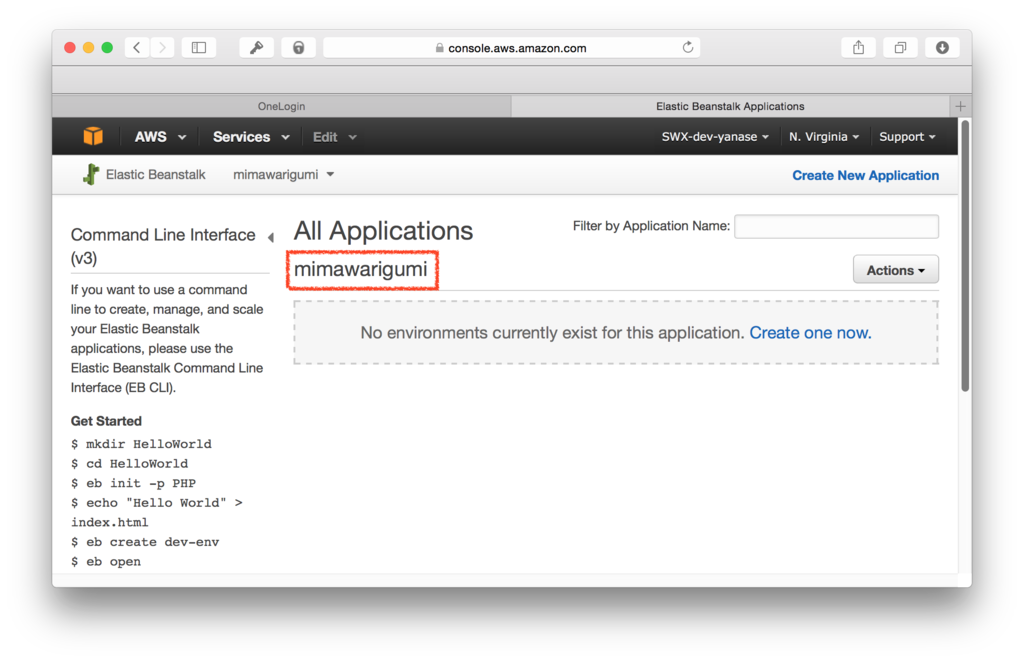
環境作成とアプリケーションのデプロイ
環境作成とデプロイをしていきます。eb createコマンドでタイムアウトしてしまう場合は--timeoutオプションを使ってみて下さい(タイムアウトしても環境作成とデプロイが失敗するわけではありません)。
$ eb create --database --database.engine postgres Enter Environment Name (default is mimawarigumi-dev): mimawarigumi-env Enter DNS CNAME prefix (default is mimawarigumi-env): Enter an RDS DB username (default is "ebroot"): mimawarigumi Enter an RDS DB master password: Retype password to confirm: WARNING: Deploying a previously deployed commit. Environment details for: mimawarigumi-env Application name: mimawarigumi Region: us-east-1 Deployed Version: a265 Environment ID: e-zhkdupp9c6 Platform: 64bit Amazon Linux 2015.03 v1.4.3 running Ruby 2.2 (Puma) Tier: WebServer-Standard CNAME: mimawarigumi-env.elasticbeanstalk.com Updated: 2015-07-15 00:11:00.587000+00:00 Printing Status: INFO: createEnvironment is starting. (略) --- $ eb setenv SECRET_KEY_BASE=`bundle exec rake secret`
Management Consoleでは以下のようになっています。
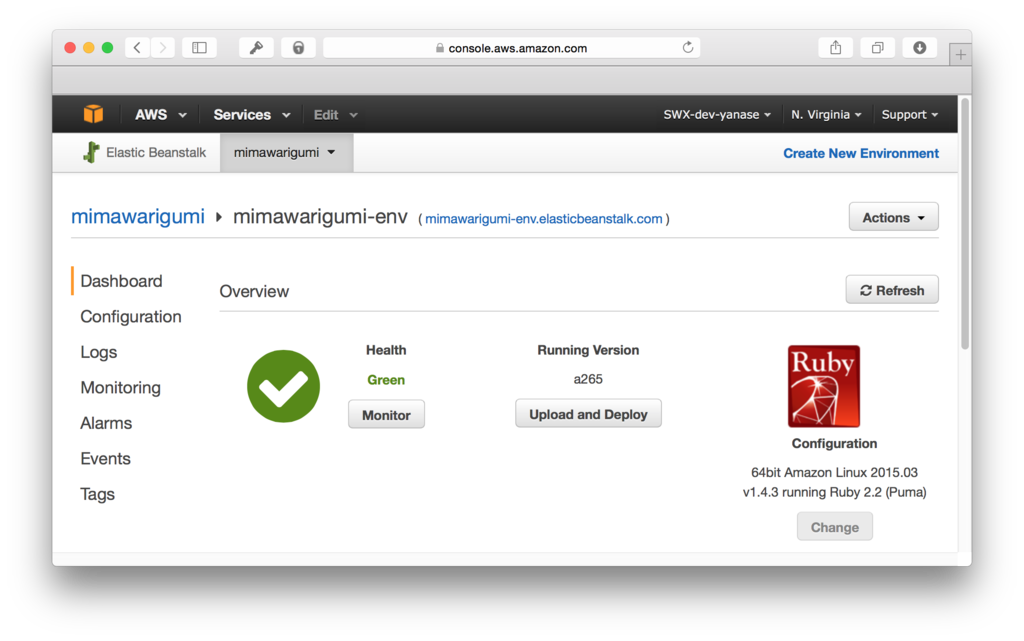
動作確認
Management Consoleに書かれているリンクにアクセスするとWebページが表示されます。
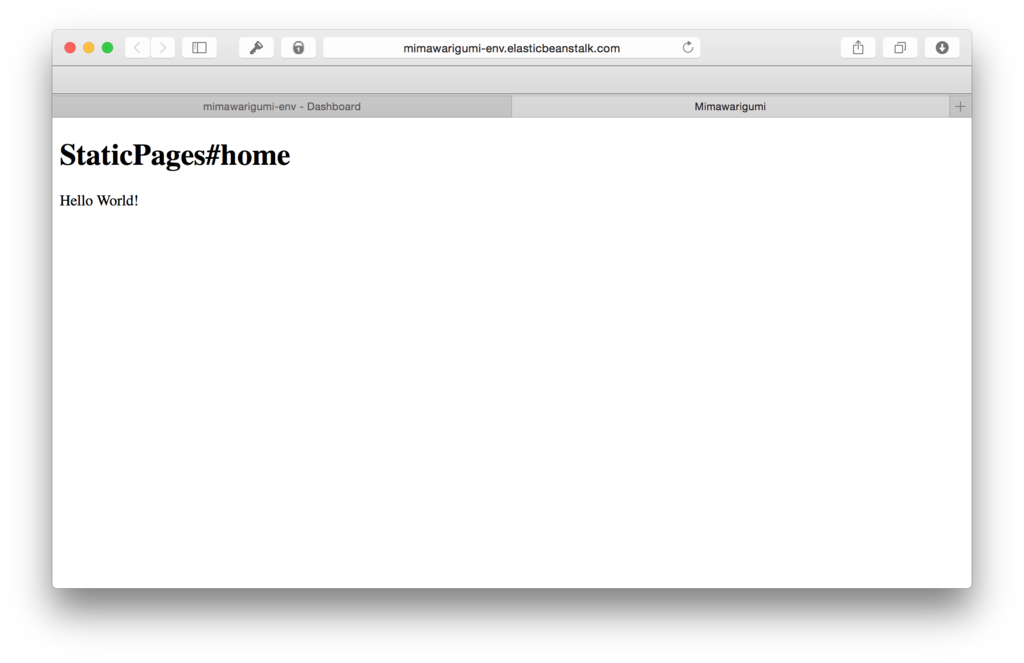
環境の削除
環境を削除する場合は以下のコマンドを実行します。
$ eb terminate
あとがき
前回作成したRailsアプリをElastic Beanstalkにデプロイしました。
その他の設定をしたい場合は別途ebコマンドを使ってやって下さい。これをCodePipelineとかと連携出来るのかな?
参考
- http://docs.aws.amazon.com/ja_jp/elasticbeanstalk/latest/dg/create_deploy_Ruby_rails.html
- http://docs.aws.amazon.com/ja_jp/elasticbeanstalk/latest/dg/create_deploy_Ruby.rds.html#create_deploy_Ruby.rds.newDB
- create - Elastic Beanstalk
- EB CLI 3.x を使って Elastic Beanstalk に Rails アプリをデプロイする - xykのブログ
- ElasticBeanstalkでらくらくRails環境構築 - Qiita
- Rails 4.2 を PostgreSQL を使って Elastic Beanstalk にセットアップする (2) | FIVETEESIXONE
CentOS7にRailsプロジェクトを作成するまで
たまに簡単なAWSサービスの動作確認とかで、簡単なRailsアプリケーションの開発環境を作るまでの手順がブログにまとまってると(個人的に)便利だなと思うことがあるので、今回はそんな環境を構築する手順を書きます。
パッケージは執筆時点でのバージョンなので、適宜アップデートして下さい。

使用したAMI
CentOS 7 x86_64 (2014_09_29) EBS HVM-b7ee8a69-ee97-4a49-9e68-afaee216db2e-ami-d2a117ba.2 (ami-89634988)
※起動時にIAMロールもセットしています。
基本設定
まず最初に自分自身のユーザーを作成や時間の設定をします。EC2インスタンス起動直後に接続するユーザーはcentosです。
$ sudo -i # useradd okochang # passwd okochang # visudo -f /etc/sudoers.d/okochang # sudo cat /etc/sudoers.d/okochang # User rules for okochang okochang ALL=(ALL) NOPASSWD:ALL # timedatectl set-timezone Asia/Tokyo # sed -i -e "s/^ - update_hostname/# - update_hostname/g" /etc/cloud/cloud.cfg # echo 'rails.okochang.com' > /etc/hostname
作成したユーザーに手元の環境から接続するためのSSH公開鍵をセットしたり、今後使うためにSSHキーペアを作成します。
$ su - okochang $ mkdir -m 700 .ssh $ echo 'ssh-rsa your-ssh-key-tesxt-data' .ssh/authorized_keys $ chmod 600 .ssh/authorized_keys $ ssh-keygen -C rails.okochang.com $ sudo reboot
SELinuxごめんなさい
$ sudo sed -i -e "s/^SELINUX=enforcing/SELINUX=disabled/g" /etc/selinux/config $ sudo reboot
必要なパッケージのインストール
Railsの環境を構築するために必要なパッケージのインストールと、AWSのコマンドラインツールをインストールしておきます。
$ sudo yum update -y $ sudo yum install -y git emacs gcc make zlib-devel libxml2-devel libxslt-devel readline-devel openssl-devel gcc-c++ curl-devel ruby-devel vim wget epel-release bzip2 bind-utils nodejs $ sudo reboot
$ sudo easy_install pip $ sudo pip install awscli $ sudo pip install awsebcli
Git
ソースコードの管理にGitを使うので、このへんも設定しておきます。
$ git config --global user.email "okochang@example.com" $ git config --global user.name "okochang"
Ruby
rbenvを使って、現時点最新の安定版であるRuby 2.2.2をインストールします。
$ git clone https://github.com/sstephenson/rbenv.git ~/.rbenv $ git clone git://github.com/sstephenson/ruby-build.git ~/.rbenv/plugins/ruby-build $ cd .rbenv/plugins/ruby-build/ $ sudo ./install.sh $ cd $ echo 'export PATH=$HOME/.rbenv/bin:$PATH' >> .bashrc $ echo 'eval "$(rbenv init -)"' >> .bashrc $ exec $SHELL -l $ rbenv install --list $ rbenv install 2.2.2 $ rbenv global 2.2.2
gems
サンプルプロジェクトではBundlerを使ってgemパッケージを管理しますので、インストールします。
$ gem install rbenv-rehash $ rbenv rehash $ gem install bundler
PostgresQL
サンプルプロジェクトでデータベースは使う予定はありませんが、PostgreSQLを使えるようにしてます。プロジェクト名をmimawarigumiにする予定なので、ユーザー名に指定しています。
$ sudo yum install -y postgresql postgresql-server postgresql-libs postgresql-contrib postgresql-devel $ sudo su - postgres $ initdb --encoding=UTF-8 --locale=ja_JP.UTF-8 $ exit $ sudo systemctl start postgresql $ sudo systemctl enable postgresql $ sudo su - postgres $ createuser -a -d -P mimawarigumi $ exit
サンプル用のRailsプロジェクト作成
プロジェクト用のディレクトリを作成して、railsコマンドでプロジェクトを初期化します。
初期化したら、現時点の内容をコミットします。以降の作業は適宜コミットしていくものとします。
$ mkdir -p repos/mimawarigumi $ cd repos/mimawarigumi $ bundle init $ sed -i -e 's/# gem "rails"/gem "rails"/g' Gemfile $ bundle config build.nokogiri --use-system-libraries $ bundle install --path vendor/bundle $ bundle exec rails new . -d postgresql --skip-test-unit $ bundle exec rake db:migrate cat << EOF >> .gitignore # Ignore ruby version configuration. /.ruby-version # Ingonre bundled contents. /vendor/bundle # Ignore sass cache .sass-cache # Ignore dotenv /.env EOF $ git add . $ git commit -m "initial commit"
静的ページの作成
静的ページの作成をしていきます。最初にGemfileにrspecとcapybaraを追加してインストールしておきました。具体的な変更内容はこちらを見て下さい。
$ vim Gemfile $ bundle install --path vendor/bundle $ bundle exec rails generate controller StaticPages home --no-test-framework $ bundle exec rails generate rspec:install $ bundle exec rails generate integration_test static_pages $ vim app/views/static_pages/home.html.erb $ vim spec/rails_helper.rb $ vim app/views/static_pages/home.html.erb $ vim config/routes.rb $ vim config/database.yml
AWS CodeCommitのリポジトリにSSHでアクセスする
前回のブログでAWS CodeCommitを触ってみました。その時作成しGitたリポジトリへはHTTPSを使ってアクセスしましたが、今回はSSHを使ったやり方をまとめます。
ドキュメントにはリポジトリのサイズが大きい場合はHTTPSでなくSSHの使用を検討しましょうって書いてますね。
SSHキーの操作をするIAMポリシーを作成&割り当てる
AWS Management ConsoleでIAMにアクセスし、左メニューからPoliciesを選択します。

ポリシーテンプレートの中からIAMUserSSHKeysを選択し、Attachを選択します。

アタッチしたいユーザーをチェックして、Attach Policyをクリックします(IAMユーザーは事前に作成しておいて下さい)。

IAMユーザーにSSH公開鍵を割り当てる
IAMユーザーにSSH公開鍵を割り当てます。左メニューからUsersを選択します。

割り当てたいユーザーをクリックします。

設定画面のSSH keys for AWS CodeCommitにあるUpload SSH Keyをクリックします。

使いたいSSH公開鍵のテキストデータをペーストしてUpload SSH Keyをクリックします。
※SSHの公開鍵と秘密鍵のペアは事前に作成しておいて下さい。

ローカルコンピュータのSSH設定
CodeCommitにSSHアクセスする場合の設定をします。SSH公開鍵をアップロードするとSSH Key IDが付与されます。

CodeCommitのホスト名、付与されたSSH Key ID、秘密鍵のパス、を以下のように設定します。
$ vim .ssh/config
Host git-codecommit.*.amazonaws.com
User APKAI2EI6HC4N47QBQ3Q
IdentityFile ~/.ssh/your-ssh-private-key.pem設定ファイルの権限設定を忘れずにしておいてください。
$ chmod 600 .ssh/config
動作確認
以下のようにSSHで前回のGitリポジトリを手元にCloneできました。
$ git clone ssh://git-codecommit.us-east-1.amazonaws.com/v1/repos/SampleRepository
必要に応じて、リモートリポジトリの設定を追加します。
$ git remote add ssh://git-codecommit.us-east-1.amazonaws.com/v1/repos/SampleRepository
AWS CodeCommitを触ってみた
久しぶりのブログとなってしまいました。
AWS Summits 2015 | New YorkでAWSからいくつかの新サービスがリリースされたようです。新しいサービスはひと通り触ってみたいなと思っておりまして、まずはお手軽に始められそうなAWS CodeCommitから手を付けてみましたのでログを残しておきます。
CodeCommitは、2014年のAWS re:Inventで発表されてから何となくこんなサービスだろうとイメージはしていたものの、理解するには触ってみるのが一番です。
gitの設定
次にgitの設定をします。
以下はaws configureコマンドで認証情報のdefaultを設定している場合の例ですが、--profileオプションを使うことも出来ます。
また、特定のディレクトリ以下のみに指定する場合は--localオプションを使用し、gitのデフォルト設定にする場合は--globalオプションを使用して下さい。
$ cd development-repo/ $ git config --local credential.helper '!aws codecommit credential-helper $@' $ git config --local credential.UseHttpPath true
CodeCommitをGitのリポジトリとして登録する
CodeCommitのダッシュボードからリポジトリを選択します。
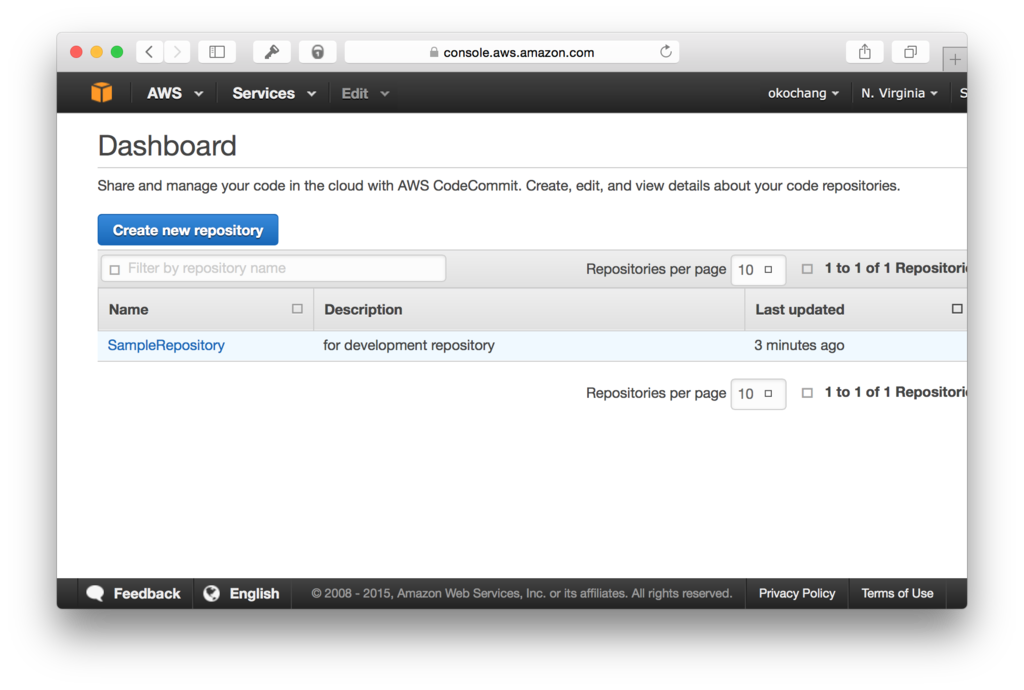
リポジトリの詳細画面からHTTPSのアクセス先をコピーしておきます。
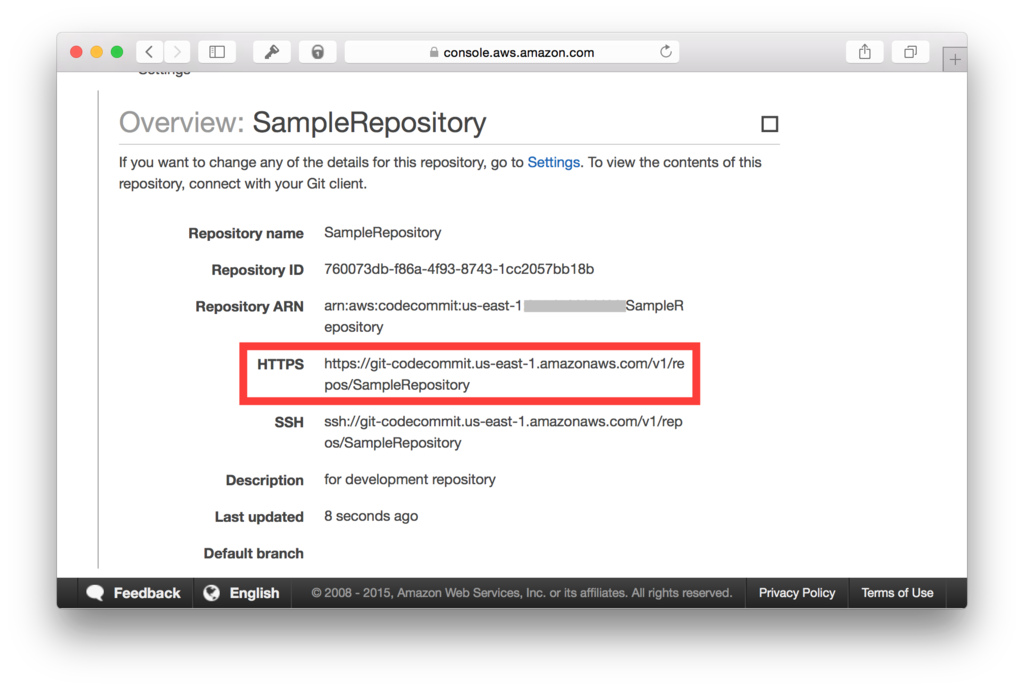
以下のようにリモートリポジトリを追加してPushします。
$ git remote add codecommit https://git-codecommit.us-east-1.amazonaws.com/v1/repos/SampleRepository $ git push codecommit master